Cómo copiar diferentes elementos del portapapeles de Windows 10 con atajos de teclado
La mayoría de usuarios utilizan muchos menos recursos de los que ofrece su ordenador. Sistemas como Windows ofrece un sin fin de accesos rápidos, atajos de teclado y herramientas que desconocemos y que nos ayudarían a ser más eficientes.

Copiar y pegar desde el portapapeles es uno de los gestos más usados en un ordenador, pero poca gente sabe que puede ir mucho más allá y copiar varios elementos y pegarlos según se le antoje.
Windows nos obsequió hace años con el administrador de portapapeles, una ventana desde la que comprobar todos los elementos que hemos guardado en él y poder reutilizarlos a nuestro antojo. Con los trucos que os vamos a explicar a continuación el administrador del portapapeles será mucho más rápido de usar.
Repasemos primero los atajos más comunes para después ir a los más complejos con los que la tarea se vuelve un juego de niños. Para copiar una foto o una frase debemos pulsar Ctrl + C, si queremos pegar ese elemento que hemos copiado el último lugar, pulsamos Ctrl + V. Pero para acceder al administrador del protapapeles, se pulsa Win + V.
Con este sencillo atajo, se abre una ventana con la lista de elementos que hemos estado copiando, podemos recuperar así varios contenidos antiguos. Si eliges una elemento copiado hace tiempo y después vuelves a dar a Ctrl + V, ese será el que aparezca, pues se coloca en la última posición sin tener que volver a copiarlo.
Sin embargo, el truco que queremos contaros permite recuperar todos estos elementos del administrador sin que sea necesario abrir la ventana y buscar en la lista. Con esta herramienta podemos adjudicar atajos personalizados a cada posición del administrador:
- Lo primero que debes hacer es descargar la aplicación Ditto de Windows. Es gratis y muy sencilla de usar, es una de las más usadas y con mejores valoraciones.
- Una vez la tienes instalada, verás que no aparece nada, es porque al abrirla, la aplicación se esconde en la barra de herramientas.
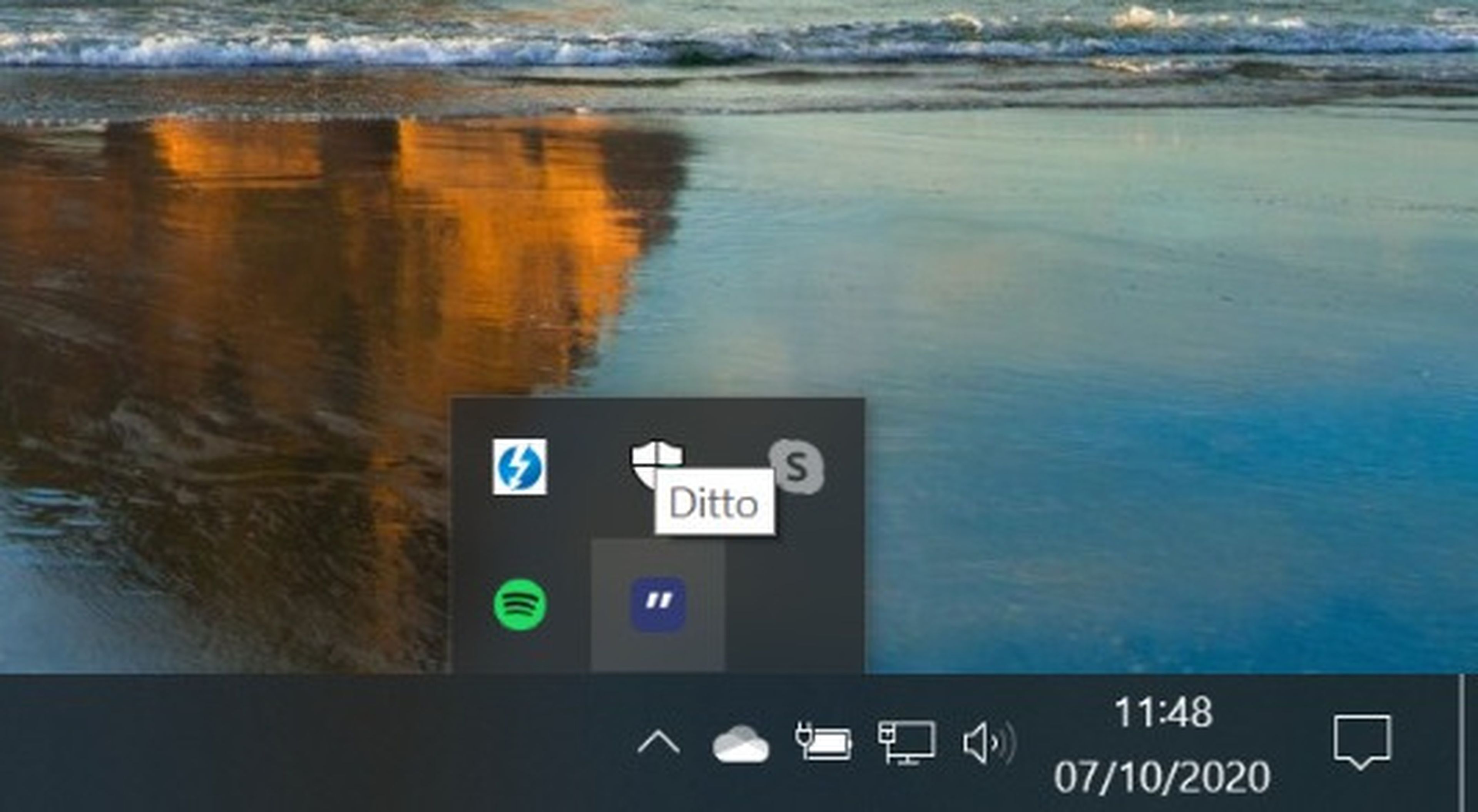
- Una vez ya has conseguido abrir la ventana principal, debes ir a Opciones y entrar en la sección Atajos de teclado (Keyboard Shortcuts)
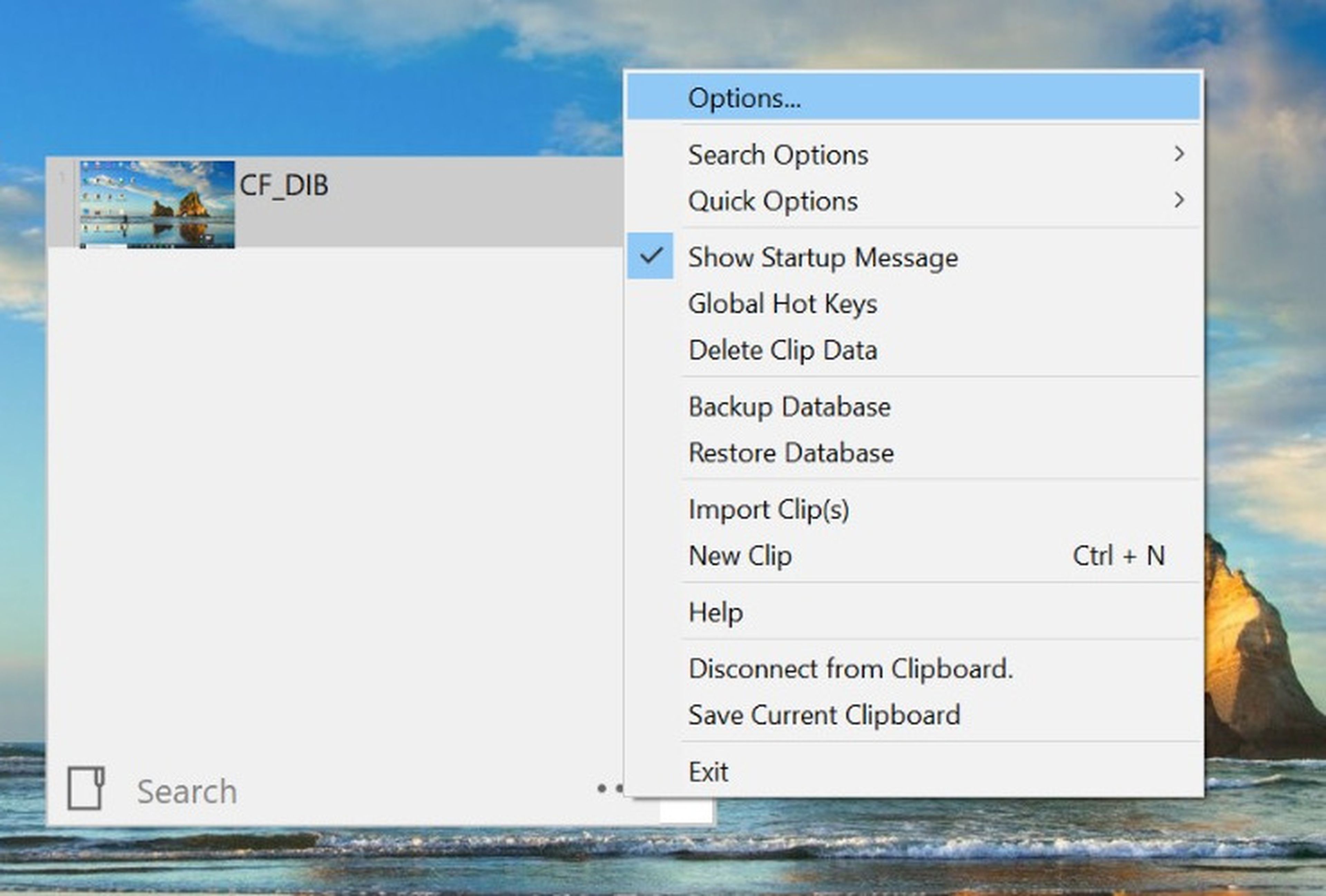
- Aquí tienes las 10 últimas posiciones del administrador de portapapeles para que le asignes un atajo. Nosotros hemos optado por lo más sencillo: Crtl + 1, 2, 3, 4 y así sucesivamente.
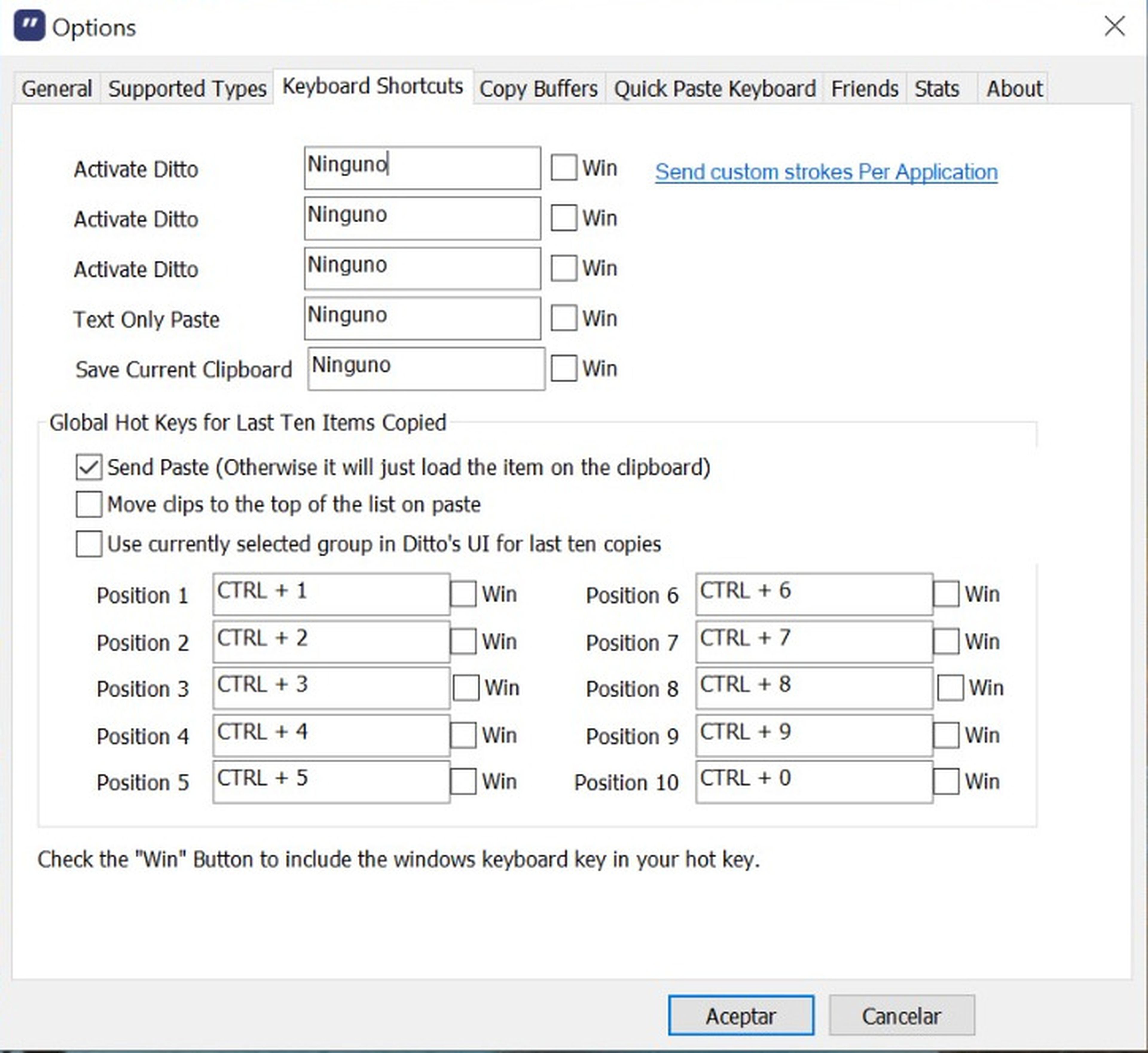
Dale a Aceptar y ya estás listo para copiar y pegar a gran velocidad, simplificando mucho más esas tareas rutinarias o repetitivas que antes te ocupaban tanto tiempo.
Conoce cómo trabajamos en ComputerHoy.

